Опытному пользователю может показаться странным, но очень часто у людей возникают сложности определением основных характеристик компьютера. И в этом нет ничего такого, ведь с этой задачей чаще сталкиваются специалисты, нежели обычные пользователи. О том как узнать характеристики своего персонального компьютера или ноутбука будет рассказано в этой статье.
Каждая версия операционной системы Windows существенно отличается друг от друга. Подробная инструкция будет написана для ОС Windows 7, 8 и 10.
Для начала запускаем операционную систему, нажав соответствующую кнопку на панели системного блока. Ждем когда на экране отобразится рабочий стол.
Получаем краткие характеристики
В Windows 7, 8 открываем меню Пуск и нажимаем на кнопку Компьютер.
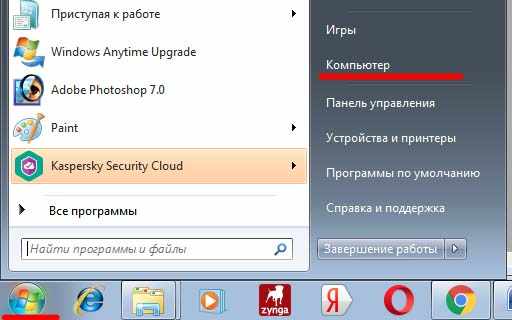
На Windows 10 немного по-другому. Нажимаем Пуск и выбираем пункт Параметры.
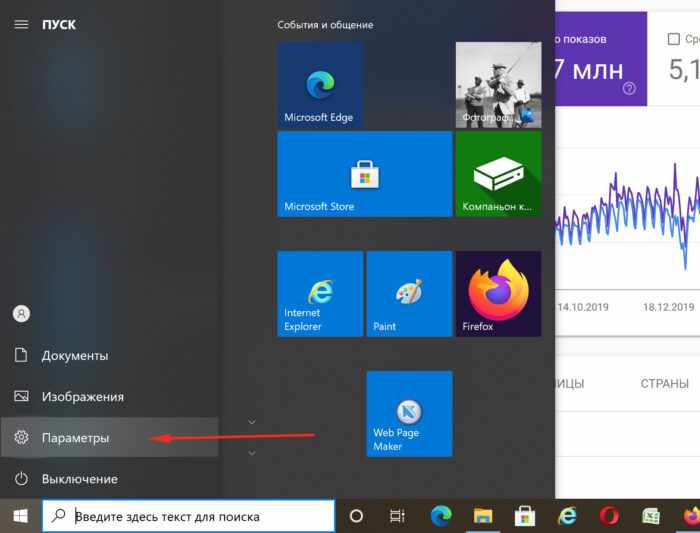
В левой части открывшегося окна находим Компьютер, обычно под кнопкой находятся доступные разделы жесткого диска, поэтому сложностей с поиском не возникнет. Далее надо кликнуть правой кнопкой мыши и выбрать пункт Свойства.

На Windows 10 выбираем пункт Система.
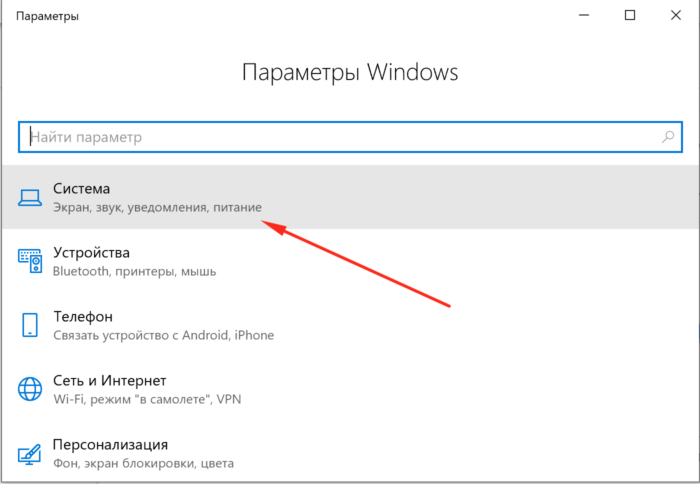
Затем в десятке листаем до низу и выбираем О системе.
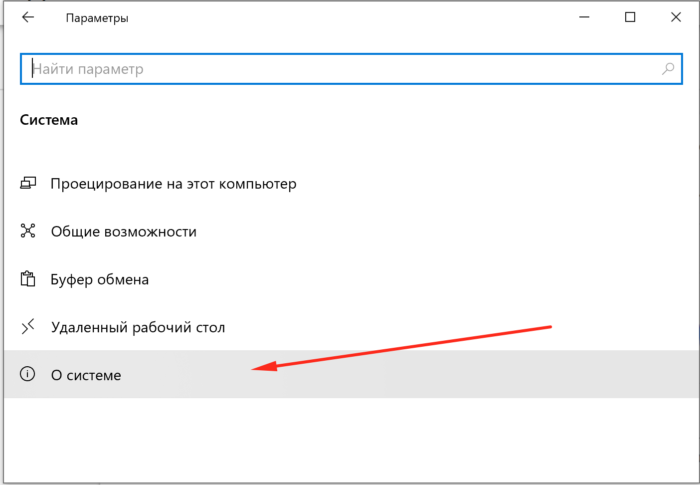
На экране отобразится информация о системе: какой процессор установлен в системном блоке (или в ноутбуке), количество оперативной памяти, а также тип системы.
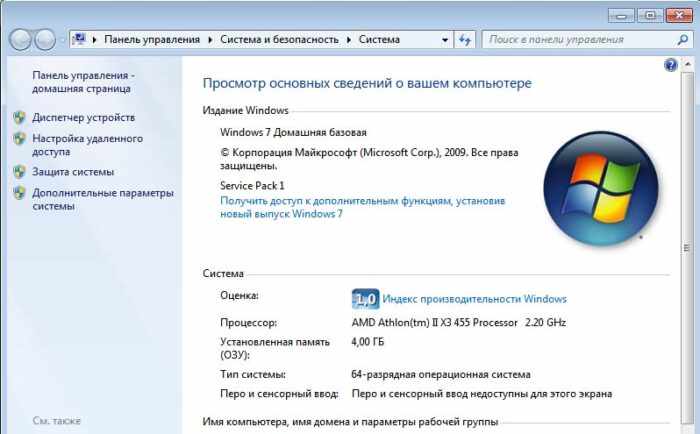
В десятке нужно немного прокрутить вниз.
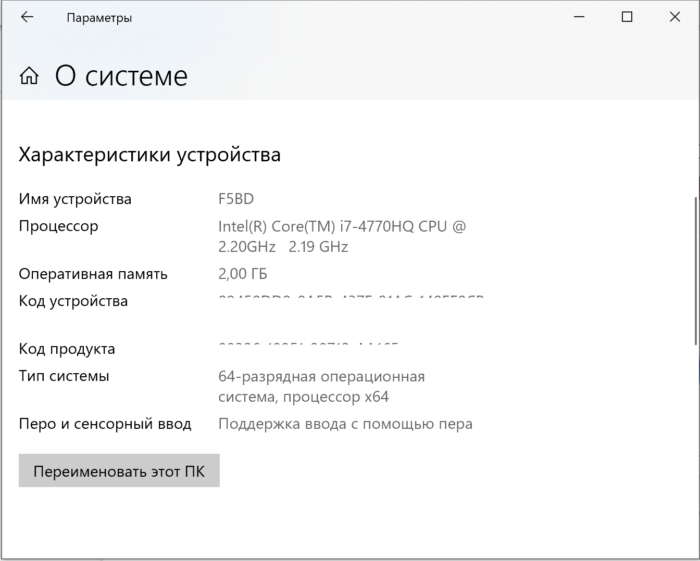
Как получить полную информацию о системе?
В любой версии ОС установлено приложение Сведения о системе, в котором отображается подробная характеристика о компьютере. Чтобы его запустить, надо сделать следующее:
1. Запускаем приложение Выполнить, одновременно нажав на клавиатуре клавиши Windows (с флажком) и R.
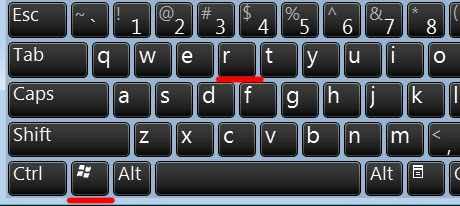
2. В диалоговом окне вводим команду на английском msinfo32 (без кавычек). Для подтверждения жмем ОК.

3. На мониторе отобразится окно под названием Сведения о системе. Здесь пользователь сможет найти необходимую информацию.
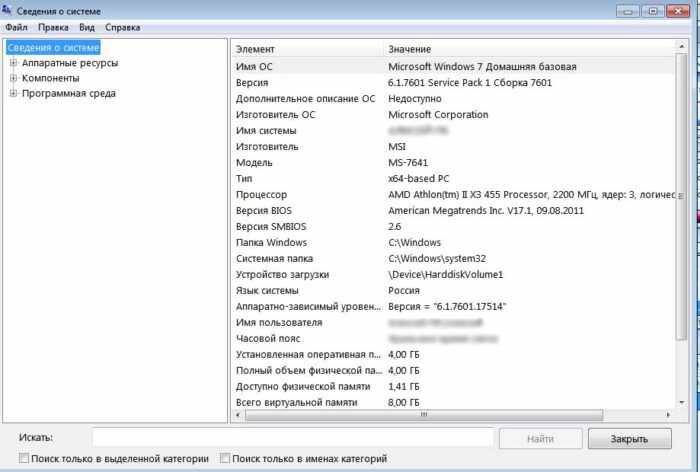
Надеемся, что эта подробная инструкция помогла узнать характеристики вашего ноутбука или ПК. Применяя ее на практике необходимо знать, что она подходит для популярных на сегодняшний день ОС Windows.